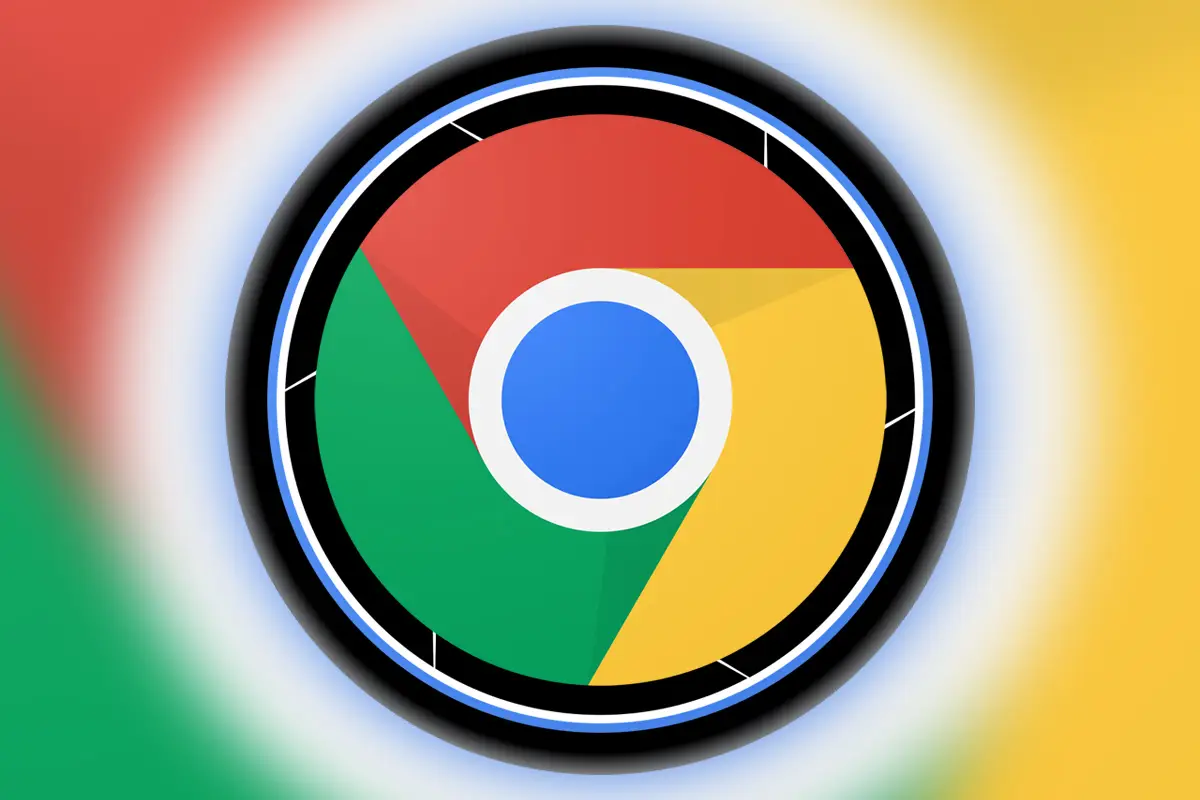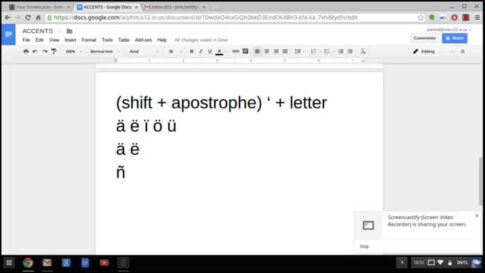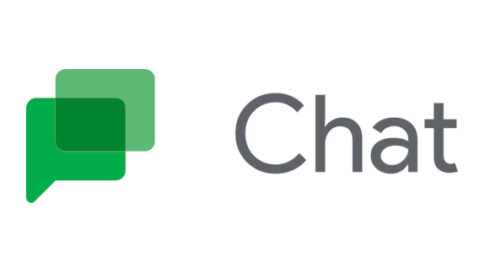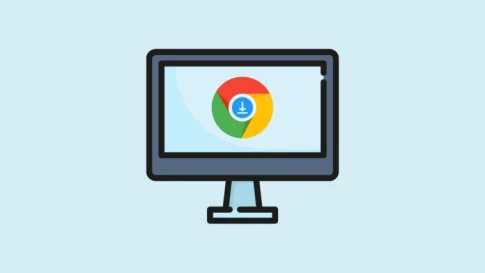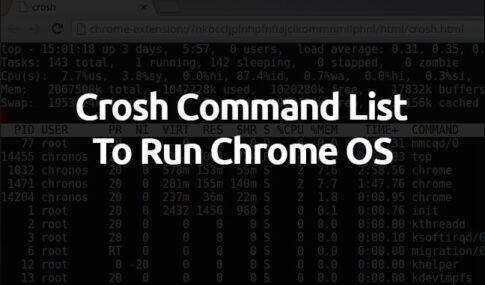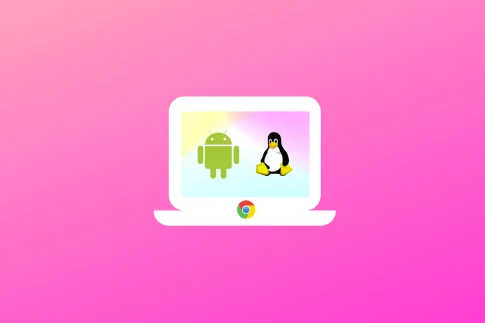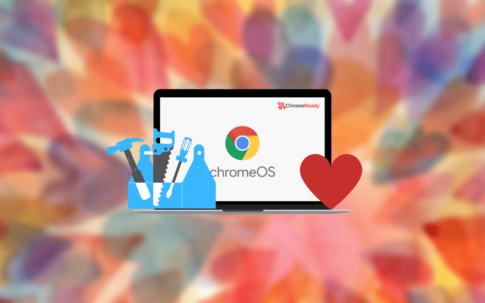Chromebook でリリース チャンネルを変更する方法を知りたいと思っていませんか?
この場合、他の多くのユーザーが同様に誘惑されているため、適切なチュートリアルを求めているのはあなただけではありません. Chromebook は、エンド ユーザーの観点からはシンプルで使いやすいように見えるかもしれませんが、ChromeOS は高度に更新されたオペレーティング システムであると考えてください。
常に更新を受け取り、これらの軽量デバイスを強化する進化し続けるソフトウェアです。ChromeOS の頻繁なリリースにより、オペレーティング システムは現在のステータスを達成することができました。ChromeOS の十分な速度、安定性、およびセキュリティのおかげで、さまざまなドメインが IT 部門に Chromebook を採用しています。
安定性といえば、ChromeOS はよくできていて安定しています。それでも、最先端の機能を楽しみたい熱狂的なファンであれば、Chromebook に関連するさまざまなリリース チャネルについて知っておく必要があります。この記事では、さまざまな更新チャネルとそれらの固有の違いをすべて書き留めて、まさにそれについて説明します。
Contents
Chromebook のリリース チャンネルとは何ですか?
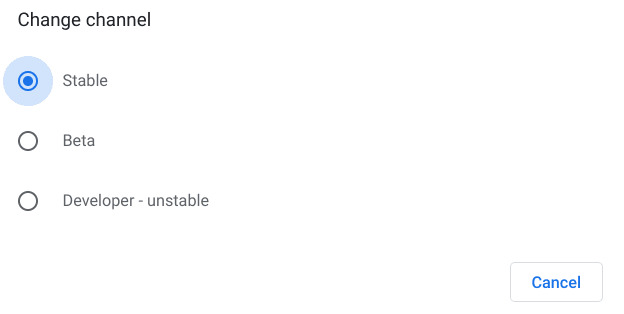

ChromeOS リリース チャンネル
ChromeOS のリリース チャンネルまたはアップデート チャンネルは、オペレーティング システムの開発媒体です。主に、これらのうち 3 つが Chromebook 用に存在し、別の手段を使用してオンにできる比較的隠れた 4 つ目のものがあります。これらのリリース チャネルの 4 つは次のとおりです。
- 安定
- ベータ
- デベロッパー
- カナリア
今のところ、最初の 3 つのメディアに焦点を当てて、それらが何であるかをよりよく理解できるようにします。ChromeOS リリース チャンネルは、開発者がオペレーティング システムを改善するのに役立つ経路と考えてください。最初は「Stable」チャンネルで、その名前が示すように、最もバランスが取れていて安全なリリース チャンネルです。
微調整、改善、および新機能が、Chromebook に問題が発生しなくなる合理的な範囲まで洗練された場合、それらは「安定版」チャンネルに追加されます。したがって、オペレーティング システムへの追加は、終了すると後者になります。約 4 週間ごとに、Chromebook の主要な安定版リリースが到着します。
これは、「ベータ」チャネルについて話します。「ベータ」チャネルは、「開発者」メディアと比較してまだかなり堅牢ですが、「安定」ほど安定していません。このアップデート チャンネルでは、Chromebook がより頻繁にアップデートを受信するため、最小限のリスクで試験的な機能を試すことができます。
最後に、「Developer」チャネルは、新しい機能をできるだけ早くテストしたい愛好家を対象としています。ただし、この更新メディアには、バグ、グリッチ、およびその他のエラーがかなり含まれています。もちろん、「Dev」チャネルで導入された改善についてはほとんどまたはまったくテストが実行されないため、後者が期待されます。
3 つの主要な ChromeOS リリース チャネルすべてを十分に理解したところで、あるメディアから別のメディアに簡単に切り替える手順について説明しましょう。次のセクションでは、ここから取り上げます。
あるリリース チャンネルから別のリリース チャンネルに切り替える方法
収集した情報によると、Chromebook のリリース チャンネルを変更するのは非常に簡単な手順です。あなたがしなければならないことは、先に概説されている手順をあなたの側で再現することだけです.
【設定の手順】
1. 最初のステップは、Chromebook で「設定」システム ユーティリティを開くことです。クイック プログラム検索を可能にするランチャー機能が利用できることを考えると、これは非常に簡単に実行できるはずです。
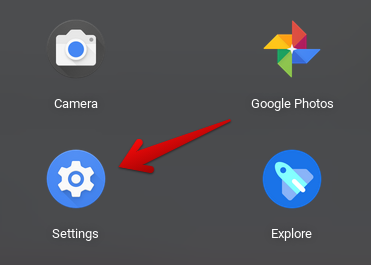
「設定」を開く
2. 「設定」アプリを開いた後、サイド パネルの下端に注意を向け、「Chrome OS について」をクリックします。このステップの視覚的な説明については、以下のスクリーンショットをご覧ください。
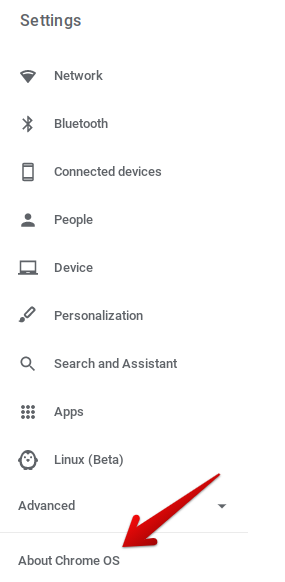
「ChromeOSについて」をクリック
3. 次に、「追加の詳細」セクションをクリックすると、最後の部分に近づいているはずです。
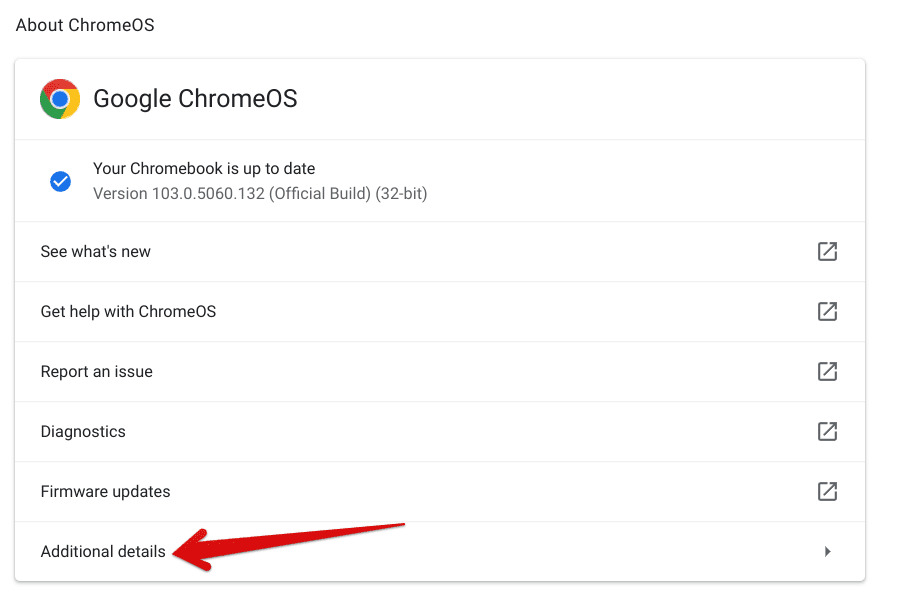
「追加詳細」をクリック
4. [追加の詳細] をクリックすると、現在の更新チャネルを簡単に変更できるセクションが表示されます。下のスクリーンショットに示すように、[チャンネルの変更] をクリックすると、ポップアップ メニューが画面に表示されます。
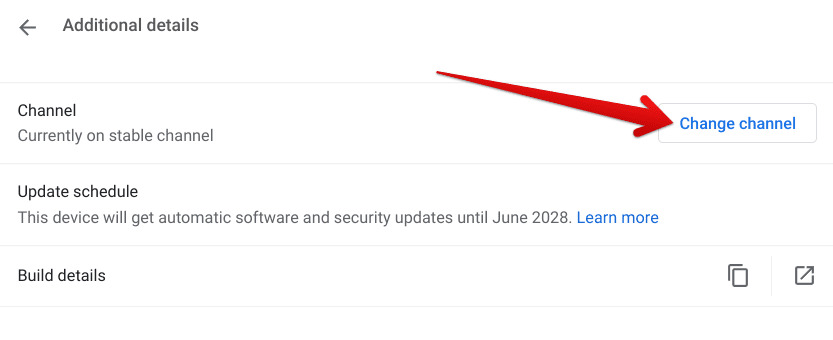
「チャンネルを変更」をクリック
5. 最後に、切り替え先のリリース チャンネルを選択します。「安定版」、「ベータ版」、「開発者 – 不安定版」から選択できます。関連する開発チャンネルをクリックしたら、[チャンネルの変更] をクリックしてプロセスを終了します。場合によっては、変更を有効にするためにPowerwashを実行する必要があります。
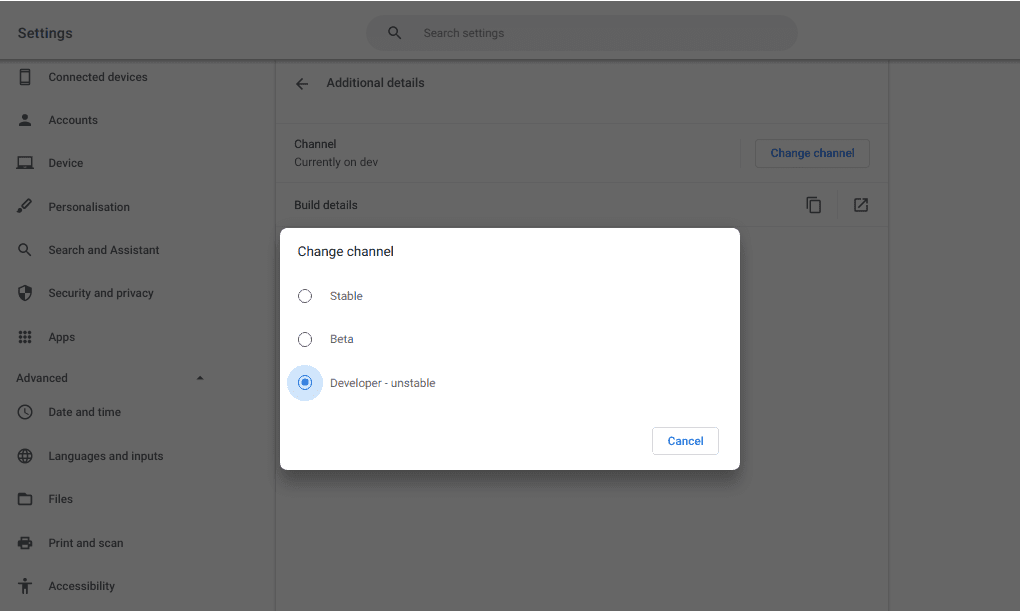
ChromeOS でのリリース チャンネルの変更
以上で、Chromebook のリリース チャンネルを変更することができます。必要な手順をわかりやすい形式でレイアウトしているので、ほとんど手間をかけずに証書を作成できます。そうは言っても、ChromeOS の更新メディアを変更した後は、いくつかの点に注意する必要があります。
結局のところ、私たちはこの洗練されたオペレーティング システムの最新版を体験しているのですから、物事を一歩進めて、Chromebooks の実験的な可能性を最大限に活用してみませんか.
ChromeOS カナリア チャネル
デバイスがデベロッパー モードに切り替わるとすぐに、ChromeOS Canary アップデート チャンネルに移行する準備が整います。開発者モードではデバイスがリセットされ、ローカルに保存されているすべてのファイルとデータが消去されることに注意してください。最上位のクラウドベースのストレージ ソリューションに切り替える時が来ました。その場合、特にpCloudのようなものだと思います。
それでは、次の手順を確認し、今後のプロセスをよく理解してください。
【設定の手順】
1. Chromebook を起動して開発者状態に戻した後の最初のステップは、Chrome ブラウザーで Crosh ターミナルを開くことです。これを行うには、「Ctrl」、「Alt」、および「T」キーを一緒に押す必要があります。ターミナルは、別のタブを使用してすぐに開く必要があります。次のスクリーンショットは、ChromeOS 開発者シェルである Crosh を表しています。
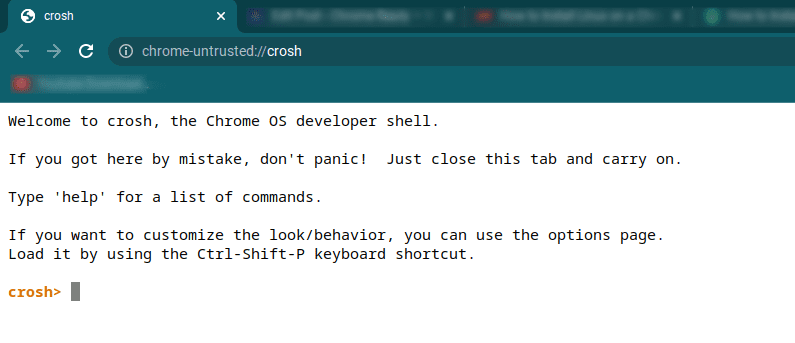
Crosh 端末の使用
2. 前のステップが完了したらすぐに、ターミナルに次のように入力して「Enter」キーを押します。
live_in_a_coal_mine

Crosh を使用して Canary チャネルに切り替える
3. 「Enter」キーを押すと、選択に関する確認を求められます。今こそ、あなたの決定を再確認する時です。続行することにした場合は、「Enter」キーを押して Canary リリース チャネルに切り替えます。移行には数秒もかかりません。
Chromebook の「設定」に移動する必要があります。[ChromeOS について] をクリックし、[アップデートの確認] をクリックして、最新の Canary チャネル パッチをデバイスにダウンロードします。ここから先はかなり簡単です。
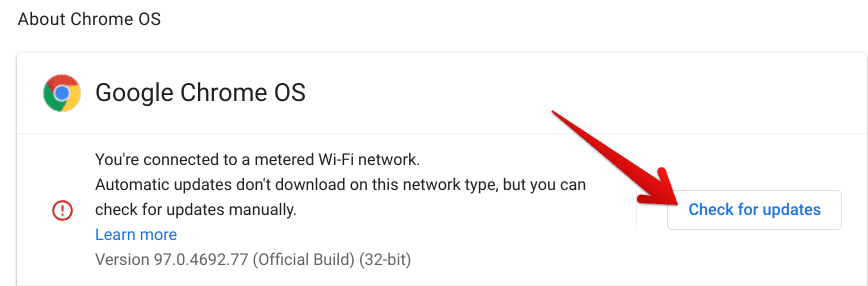
ChromeOS の更新を確認しています
ChromeOS の Canary チャネルについて知っておくべきことはこれですべてです。このリリース メディアは非常に不安定であり、Dev チャネルよりもさらに不安定であることを認識してください。慎重に進めてください。手に負えなくなった場合は、自分で他のトリックを引っ張ることなく、「Stable」チャンネルに切り替えてください。
Chromebookをより安全に便利に利用したいならVPNがおすすめな理由

Chromebookは値段も安価で動作も快適と作業用パソコンとしては、かなり優れておりますが利用している段階で気になる点が2点ございました。
- ファイルのダウンロードがブロックされる。
- HTTPサイトに接続できない
上記2点の問題点を解説します。
ファイルのダウンロードがブロックされる

作業中にサイトからファイルをダウンロードする際に上記のような【不正なファイルのためファイルをブロックしました】と頻繁に表示されます。
これがかなり面倒で明らかに危険なファイルではないはずの
[PDF資料をまとめたZIP]
[仕事で使用するフリーツール]
なども跳ねられることも頻繁で正直ストレスがたまります・・・
通常のWindowsパソコンやMACであればブロックされる頻度はかなり少ないですが、後で後述する理由が原因でChromebookの場合1日に何回もこのような事態が発生します。
HTTPサイトに接続されない

また【HTTPサイトにアクセスしても表示されない】問題もあります。
インターネット上でWebページを閲覧するとき、URLの上部に「http」や「https」で始まっていますが「データが暗号化されていないhttp」の場合自動的にブロックされてしまいます。

↑上の画像のようにHTTPの場合はセキュリティ警告が表示
最近では「https」に移行しているサイトも増えてはいますが、まだまだ「http」サイトが多い現状で仕事上情報を集めたい際に苦労しています。
上記の2点の問題を解決する方法を調べた結果【VPN】を適応することで解決致しました!
なぜChromebookにVPNが必要なのか???
なぜ上記のような問題がVPNで解決するのか?
「実はChromebookで標準で搭載されているセキュリティが強固すぎる+セキュリティ機能をオフができないため回避するにはWEB通信時のネット回線を変更する」
必要があることが判明!!!

https://www.cman.jp/network/term/vpn/
通常であればセキュリティソフトなどを手動でインストールを行い、問題がある場合は一時的にオフするなどで[ブロック問題]を解決できるのだが、Chromebookはデフォルトでセキュリティソフトが搭載されているような物なので外すことが出来ない。
そこで活躍するのがVPN!!!
VPNとは??
「Virtual Private Network」の略。
簡単に言うと仮想の「専用回線」を使って、インターネットを利用することができます。
IPアドレスを自由に変更することができるので匿名性が向上します。
無料のサービスもありますが、回線品質が悪く速度が遅い問題があります。
そのため、回線品質が良い「NordVPN」等が人気です。

↑こんな感じで各国にあるサーバーをワンクリックで使用できるので匿名性は抜群!
VPNを使うとChromebook経由の回線ではないという扱いになるため上記のような理不尽なブロック祭りから開放されるというわけだ!!!
VPNを利用することで得られるその他のメリット!!
更にVPNはもともとセキュリティ強化のためのツールなので様々な利点あり。
- 個人情報の流出阻止の強化
- 海外サーバに繋げて外国在住の限定の動画視聴
- 海外のゲームを格安で購入できる
- 通信が高速化する
など仕事でもプライベートでも役に立つ機能が多く、Chromebookを快適かつ安全に使用したいのであれば割と導入必須のツールといっても過言ではありません。
ChromebookにおすすめVPNはNORDVPN!
といってもVPN会社は日本・海外含めると何百社も存在しており、正直どのような基準でVPNを選べばいいか悩ましいと思っている方も多いのではないでしょうか??
個人的に色々試した結果絶対選んではいけないVPNの条件は以下の3項目
【完全無料を謳うVPN】
他社が有料で展開しているサービスが無料で提供できるはずがない。たいてい利用者の個人情報を盗み出して売買しているケースが多数(一部研究目的など例外あり)
【日本で運営しているVPN】
VPNは海外に多数のサーバーを持つことで安定性が増す。日本運営のVPNはサーバー数が非常に少なく速度が遅いなど実用性に乏しい
【運営歴が浅すぎるVPN】
運営歴が短いVPNは個人情報をハッキングされ情報流出などの危険性が高い。長年運営を行い目立った不祥事を起こしていない会社が望ましい
この3項目に一つでも該当するものがあるVPNは地雷確定なのでおすすめしません(立証済み)

以上の条件に当てはまらない中でおすすめなのが【NordVPN】
ダウンロード・操作履歴が残らない
料金が安い・返金制度
やましいことしていないなら保存されていても特に問題ないのでは??と思いがちですが通常のVPNはサーバー利用の履歴などが保存されるのでもし本体サーバーにハッキングされたら個人情報が流出する危険性があります。
実際にVPN会社本元のサーバーがハッキングされて個人情報が流出したことも・・・
ただNordVPNに関してはそもそも個人情報を残さないので仮にハッキングされたとしても警察や政府・ハッカーに個人履歴が渡ることがないです。
一月分無料お試しでどんな理由でも100%返金保証付き!!

また月額に掛かる料金は高品質であるにも関わらず低価格なのも嬉しいところ。
有名VPNのExpressVPNは最安で$8.32(約900円)なのに比べ、NordVPNは約495円と半値近く違うので毎月のコストが掛かりません。
| 1ヶ月プラン | 6ヶ月プラン | 1年プラン | 2年プラン | |
| ExpressVPN | 月額1500円 | $月額1000円 | 月額900円 | |
| NordVPN | 月額1434円 | 月額590円 | 月額495円 |
更に【契約期間30日なら100%保証の制度】付きなので気に入らなかったり、自分の環境ではうまく動作しないなどどのような理由でも返金保証が適応されるので安心!!
⇒30日間無料のNordVPNををお試ししたい方はこちらから!!
まとめ
Chromebook は非常にシンプルで洗練されており、予定どおりに作業を完了するための最小限のデバイスしか搭載されていません。2022 年の今日、通常の Chromebook は、WordPressを実行し、 Kali Linuxをインストールし、ビジネスで最高の Linux アプリを最大限に活用するのに十分な能力を備えています。
信頼性が優先される学校、企業、またはその他の専門分野のいずれであっても、 ChromeOSはさまざまな分野でパフォーマンスと信頼性を提供してきました。最高の Chromebook を製造しているメーカーは、この熾烈な競争の中で魅力的なマシンを作ろうと懸命に取り組んでいます。
たとえば、最新のHP Elite Dragonfly Chromebookは、触覚フィードバック対応のトラックパッドを搭載した最初の Chromebook です。リリース チャンネルとは何か、チャンネル間を切り替える方法がわかったので、コメント セクションで、最初に撮影する予定の実験的機能をお知らせください。
また先程紹介したNordVPNを利用することで【Chromebookの煩わしい仕様回避+セキュリティ強化】にもつながるので気になった方は導入してみてはいかがでしょうか??
金額的にもセキュリティソフトよりも安く、気に入らなければ返金保証ありといたせりつくせりの内容なのでおすすめです!!